휴지통을 건너 뛰고 OS X에서 즉시 파일을 삭제하는 방법
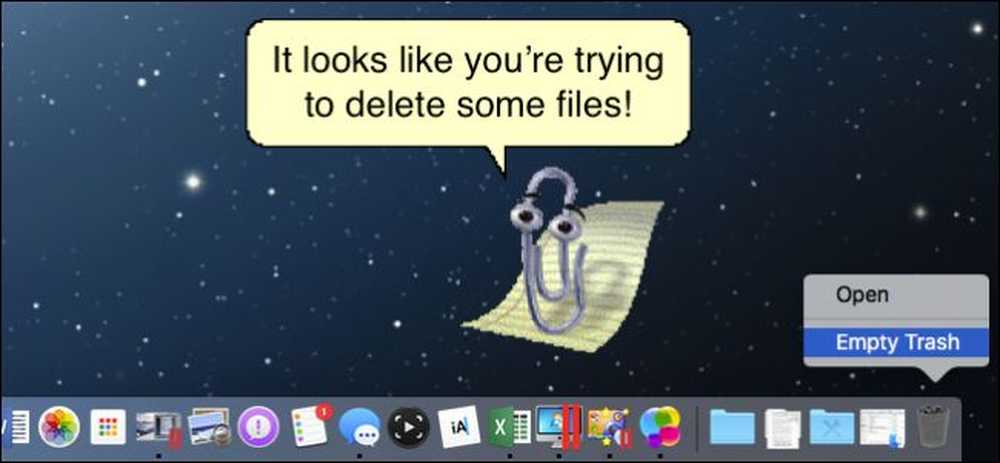
Windows에서는 "Shift"키를 누른 상태에서 파일을 영구히 삭제하여 휴지통을 휴지통으로 만들 수 있습니다. Mac 사용자는 OS X 10.11 El Capitan이 출시 될 때까지 운이 좋지 않았습니다..
OS X에서 파일을 삭제하는 것은 결코 쉬운 일이 아닙니다. 최근 출시 될 때까지 Mac 사용자는 파일을 휴지통으로 이동 한 다음 휴지통을 비워서 영구적으로 삭제해야했습니다. 이는 한 가지 추가 단계 일 뿐이며 직관적이고 사용자 친화적이라는 자긍심이있는 운영 체제의 경우 추가 단계가별로 의미가 없습니다. 고맙게도, 엘 캐피 탄 (El Capitan)은.
삭제할 항목이 있다고 가정 해보십시오. 그들을 선택한 다음 "파일"메뉴를 클릭하십시오. 일반적으로 "휴지통으로 이동"이라고 표시되지만 "옵션"을 길게 누르면 선택 항목이 "즉시 삭제 ..."로 변경됩니다..
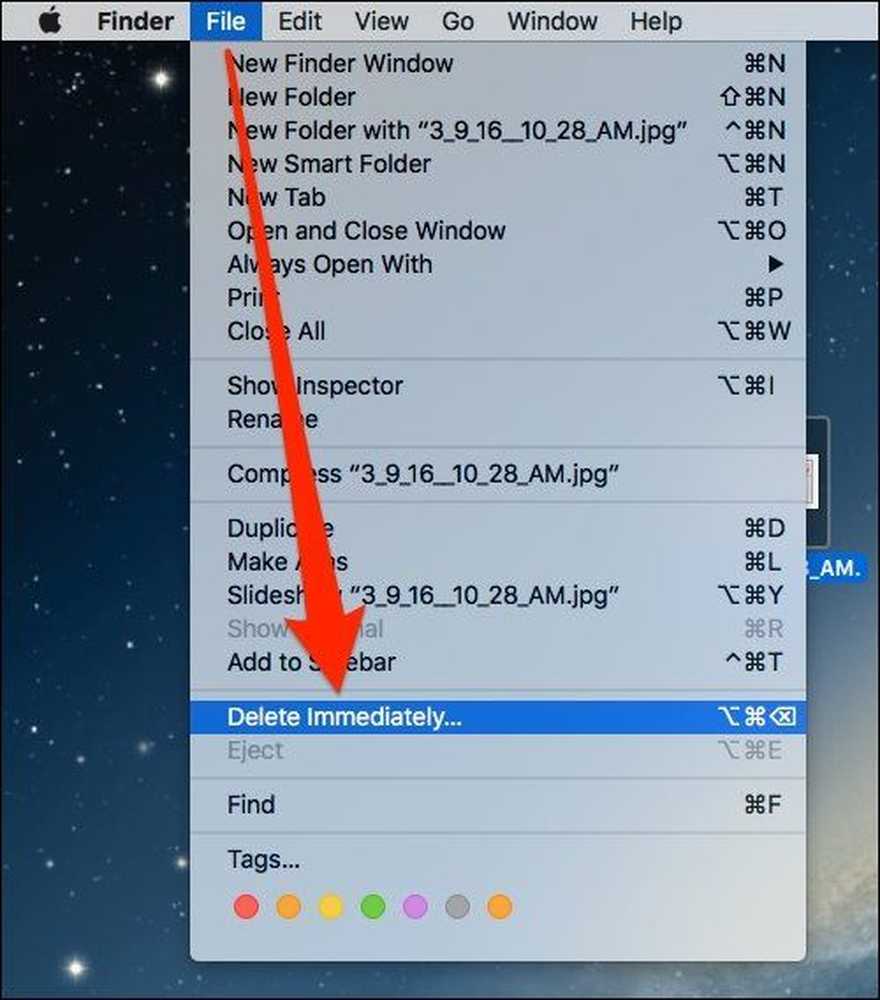
결과 대화 상자를 사용하여 항목을 삭제할지 확인해야합니다..
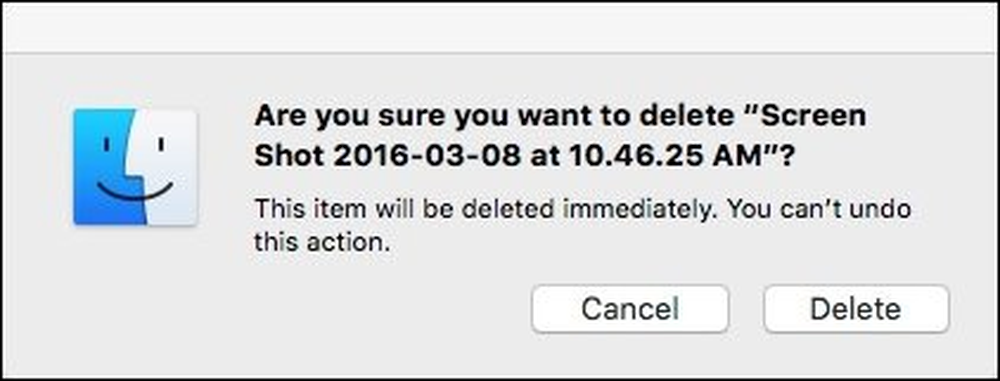
키보드 단축키를 사용할 수도 있습니다. 항목을 선택하고 Option + Command + Delete를 누릅니다. 다시 확인 대화 상자가 나타나면 "삭제"를 클릭하여 프로세스를 완료해야합니다..
물론, 구식 방식으로 항목을 휴지통으로 드래그 한 다음 비우는 방식으로 항목을 삭제할 수는 있지만 속도를 약간 높이려면 Finder 메뉴를 클릭하고 " 환경 설정 "을 선택 취소하고"고급 "탭 아래의"휴지통을 비우기 전에 경고 표시 "확인란의 선택을 취소하십시오.
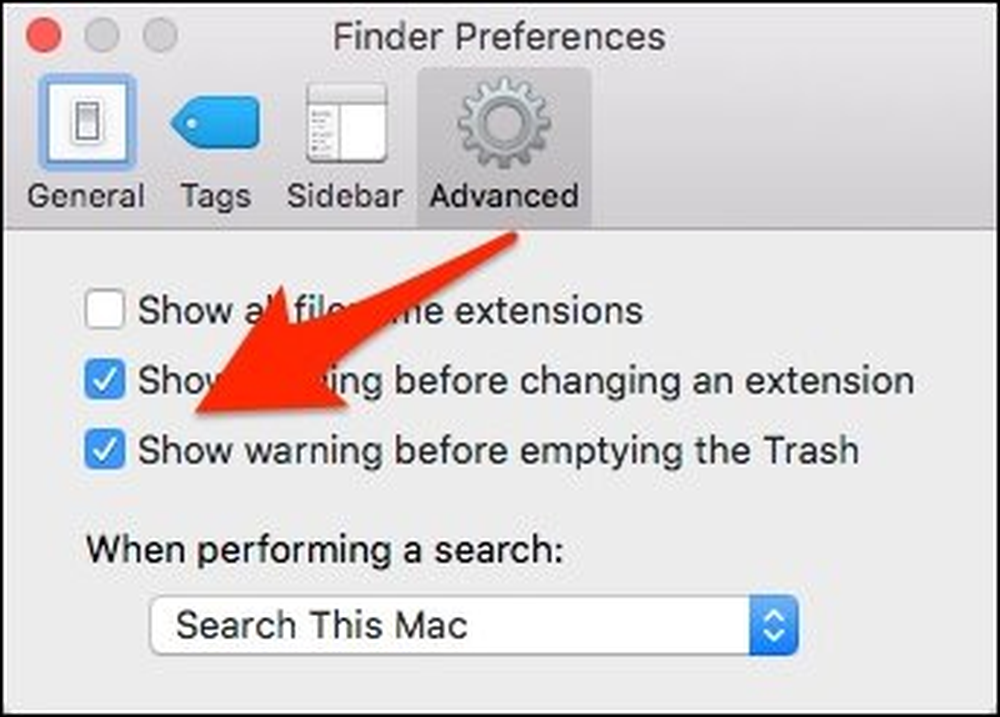
이 방법으로 파일을 삭제하는 것은 즉각적이고 되돌릴 수 없음을 기억하십시오. 일단 사라지면 사라집니다 (일부 어렵고 항상 신뢰할만한 데이터 복구 방법 제외). 그렇지만 휴지통을 비우는 경우도 마찬가지입니다..
파일 메뉴 방법을 사용하는 것이 더 편리하지는 않습니다. 사실, 휴지통 방법보다 덜 편리하지만, 키보드 단축키를 사용하면 어쨌든 키보드 단축키에 익숙한 많은 오랜 Mac 사용자에게 편리 할 것입니다.



